在介紹本文的主角「VimWiki」前,大家可以先參考《VI/VIM 文書編輯軟體的傳奇歷史》這篇文章,認識一下 VI/VIM 的傳奇歷史。
那今天要談的 VimWiki 又是什麼呢?
所謂的 VimWiki 顧名思義,就是透過 Vi / Vim 達成類似 Wiki 的功能應用,而 Wiki 是近來大家非常熟悉的名詞,最著名的應該就是維基百科。
換句話說,當把維基百科的使用環境,置換到個人電腦裡頭時,那我們可以做的運用就非常的多樣化了,例如:個人日誌或是收支管理等。
或許有人會問,那樣子乾脆使用 Microsoft Words,或者甚至是 OpenOffice 不是都可以達成相同目的嗎?
關於這個問題,我只能告訴他,他是正確的(笑)。
程式應用原本就是看個人喜好罷了,好用的以及習慣用的,並不一定就是等號,純粹是個人選擇。但是我們使用電腦的人,至少習慣一套 MS Words 以外的文書編輯軟體是有必要的,至於使用 Vim、Emacs 或者是其他文書編輯軟體則就看自己囉。
更何況,很多時候我們其實並不需要使用到 MS Words 之類的怪物軟體,而小作家又很難滿足文字編輯上的需求,光是這一點,就已經讓我們有足夠的理由,為自己找一套善待自己的文字編輯軟體了。
言歸正傳,因為官方網站裡頭,已經有了完整的介紹,所以我在這邊主要係以完成目標的模式,進行解說。
我們先假設大家都已經瞭解,並且安裝好 Vim 軟體之後,先到官方網站的下載區下載更新套件。
現在新版的 Vim 有簡易的升級功能,使用者只要在下載完更新套件後,使用 Vim 開啟該 VBA 檔案的更新套件,並在 Normal 模式下,輸入「:so %」即可自動完成更新。
至於要如何使用呢?
也很簡單,只要在 Normal 模式下,輸入「ww」即可開啟 VimWiki 的預設資料下的預設初始檔案。
另外,我們很有可能會依照不同的需求(例如:小說創作或者產業分析等),而需要使用好多個 Wiki 介面,這時候也可以透過副檔名的設定而簡單達成。
由於 VimWiki 是透過副檔名為 wiki 的檔案,作為文件名稱的標準使用,因此我們可以在各個預設資料夾下,設定不同的 Wiki 名稱,如此,便可以簡單的透過 VimWiki 目錄與內容的專業編排,而應用在我們自己的創作上頭。
VimWiki 操作介紹
在這邊要為大家介紹幾個比較常用的功能鍵及組合模式,其他更進階的功能,可以在 Normal 模式下,輸入「:h vimwiki-mappings」開啟說明文件:
- ww:開啟預設檔案(或稱預設頁面)。
- NewPage:在文件裡頭輸入此單字時,會以高亮度文字背景表示,同時,VimWiki 自動將其判定為一個新頁面,並建立一個同名檔案(或稱頁面),換言之,該單字的存在就如同超連結一般。
- [[ Page Name ]]:其功用同上,但是更進一步的,可以透過在其中擺置「|」符號,而將前半段作為檔案名稱使用,後半段作為描述使用,並顯示在文件中。
- 在 Normal 模式下,用滑鼠雙擊前述超連結的單字,則會自動進入對應的頁面,同時,如果該頁面原本不存在時,VimWiki 將自動為其建立一個新檔案。此外,相同的操作方式,可以透過按壓「Enter」鍵達成(配合「Shift」可以在原視窗中開啟另一垂直視窗,而配合「Ctrl」按壓「Enter」則可以在原視窗中,開啟另一水平視窗。)。
- 當進入新的檔案(或稱頁面)時,可以透過按壓 BackSpace 按鍵,退回原主頁面。
- 在 Normal 模式下,輸入「:Vimwiki2HTML」或「:VimwikiAll2HLML」,可將 Wiki 頁面轉換為網頁格式。
- 在 Normal 模式下,在任一行上輸入「=」,會將該行自動設定為 Header。
- 在文件中,按壓「Tab」或「Shift Tab」,可以在該頁面中的 WikiWord 中跳查。
教學文件:Key mappings
VimWiki 簡單語法
- *Blod*
- _Italic_
- ~~Strikeout Text~~
- A^Super Script^
- A,,Sub Script,,
- [[Complex Wiki Word]]
- 「*」、「-」:Unordered List
- # Ordered List
- = Header1 =、== Header2 ==、…、======= Header 7 =======
- {{{ Preformatted }}}




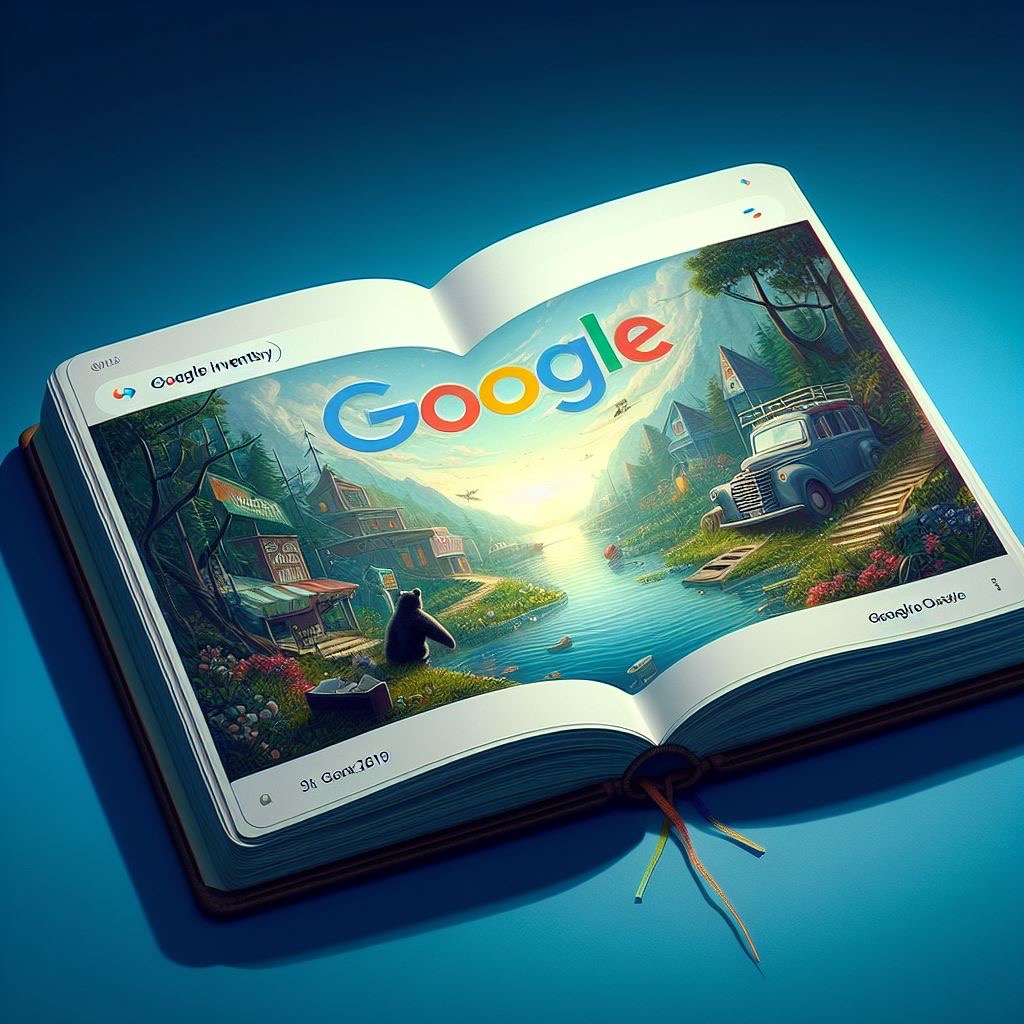

發佈留言